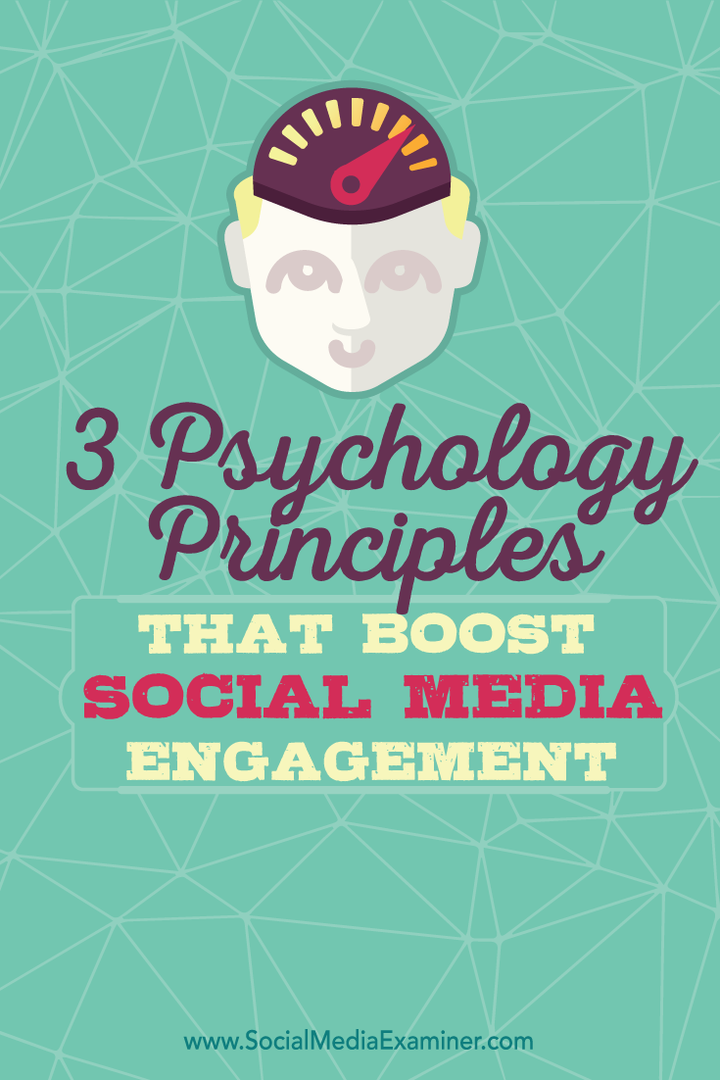Ultimo aggiornamento il

Safari suggerirà il sito Web più probabile quando inizi a digitare, ma ciò può causare problemi. Ecco come sbarazzarsi di Top Hits su Safari.
Quando digiti nella barra di ricerca di Safari su Mac o iPhone, vedrai spesso alcuni siti Web elencati in Top Hits. Questo può aiutarti a trovare più facilmente i siti Web utilizzati di frequente o preferiti.
Ci possono essere momenti, tuttavia, in cui non vuoi che questi Top Hits appaiano. Sbarazzarsi di loro non è semplice, ma è possibile. Ecco come sbarazzarsi dei migliori successi su Safari.
Perché vorresti sbarazzarti dei migliori successi?
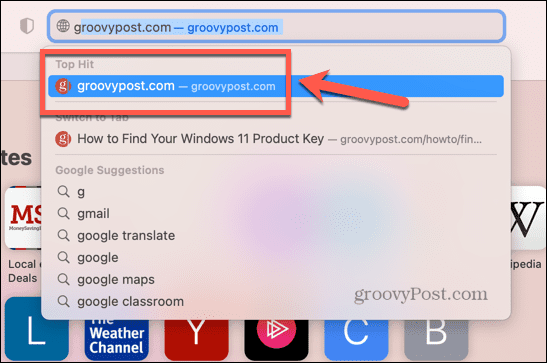
Top Hits fornisce la migliore ipotesi di Safari sul sito Web che desideri visitare quando inizi a digitare nella casella di ricerca. In molti casi, questo può essere molto utile, risparmiandoti di digitare il nome completo di un sito web. Tuttavia, ci sono alcuni motivi per cui potresti voler sbarazzarti di Top Hits.
Uno dei motivi principali è che Safari precarica il risultato Top Hit prima di selezionarlo. Ciò significa che se fai clic su di esso, la pagina apparirà molto più velocemente che se dovesse essere caricata da zero. Tuttavia, se il Top Hit non è la pagina che desideri effettivamente aprire, hai esaurito alcuni dati precaricando una pagina che non stai visitando, sprecando dati nel processo.
Top Hits si basa anche sulla tua cronologia delle ricerche. A seconda di ciò che stavi cercando, potresti non essere così entusiasta che i siti web che hai visitato appaiano come Top Hit quando altre persone utilizzano il tuo computer.
Come fermare i migliori successi dal precaricamento su Mac
La buona notizia è che è semplice interrompere il precaricamento di Top Hits in Safari modificando una semplice impostazione. Puoi farlo sia su Mac che su iPhone.
Per interrompere il precaricamento di Top Hits su Mac:
- Aprire Safari sul tuo Mac.
- Nella barra dei menu, fare clic su Safari.
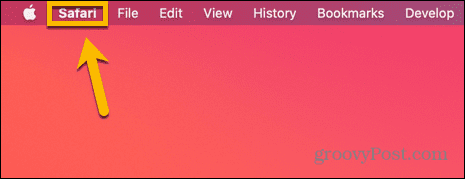
- Selezionare Preferenze.
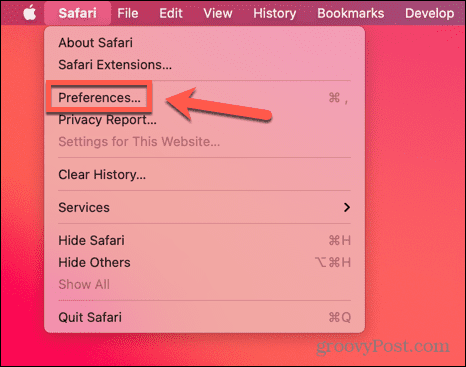
- Clicca il Ricerca scheda.
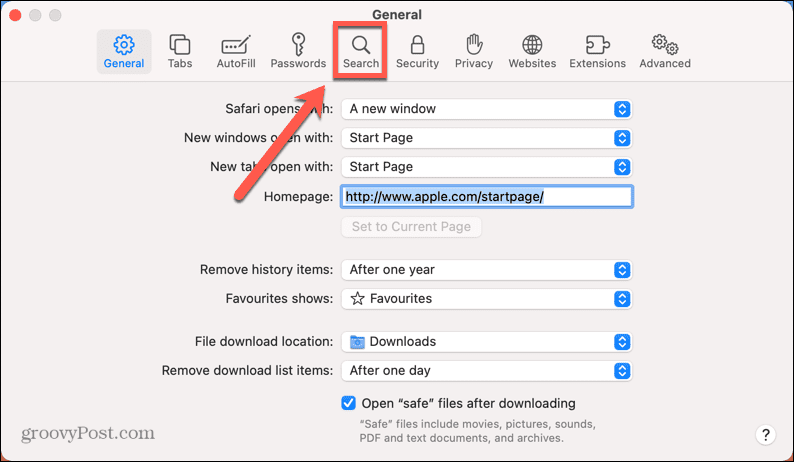
- Deseleziona Precarica i migliori successi sullo sfondo.
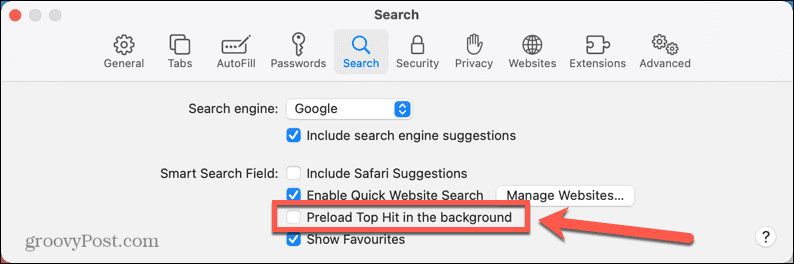
- Il tuo Top Hit non verrà più precaricato. Le pagine Top Hit potrebbero quindi impiegare un po' più di tempo a caricarsi rispetto a prima.
- Per riattivare il precaricamento, ripetere i passaggi precedenti e verificare Precarica i migliori successi sullo sfondo.
Come fermare i migliori successi dal precaricamento su iPhone
Puoi anche interrompere il precaricamento di Top Hits in Safari sul tuo iPhone. Ciò è particolarmente utile se non vuoi sprecare dati nel precaricamento di pagine che non aprirai.
Per interrompere il precaricamento di Top Hits su iPhone:
- Apri il Impostazioni app.
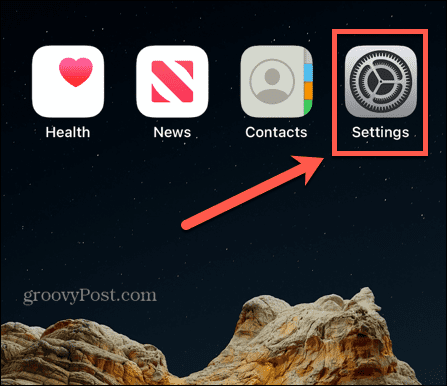
- Scorri verso il basso e tocca Safari.
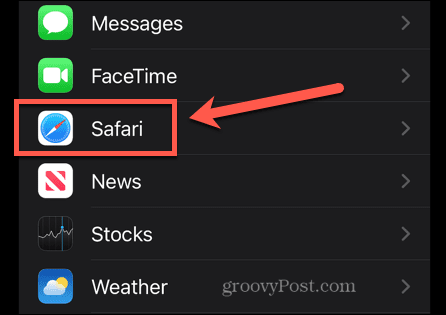
- Alterna Precarica Top Hit al Spento posizione.
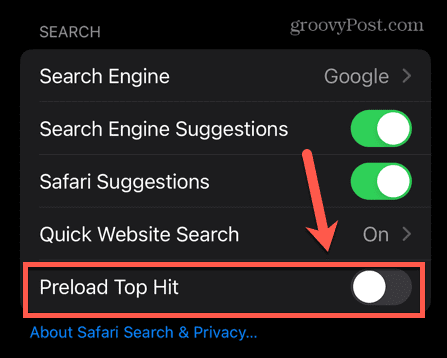
- Top Hits ora non verrà più precaricato sul tuo iPhone.
- Per riattivare il precaricamento, ripeti i passaggi precedenti e attiva/disattiva Precarica Top Hit al SU posizione.
Come sbarazzarsi dei migliori successi su Safari per Mac
I migliori risultati si basano principalmente sulla cronologia del browser, ma appariranno anche per qualsiasi sito Web nei preferiti di Safari.
Puoi impedire la visualizzazione di Top Hits rimuovendo i Preferiti e cancellando la cronologia del browser. L'eliminazione dell'intera cronologia rimuoverà tutti i Top Hits, ma se desideri rimuovere solo siti specifici da Top Hits, puoi semplicemente eliminare la cronologia associata a quel sito web.
Come rimuovere tutti i migliori successi in Safari su Mac
L'eliminazione dei Preferiti di Safari e della cronologia del browser impedirà la visualizzazione di Top Hits per tutti i siti web. Questa è un'opzione abbastanza drastica, tuttavia, poiché significa che tutta la cronologia del browser andrà persa e tutti i tuoi preferiti rimossi.
Se desideri solo impedire la visualizzazione di Top Hits specifici, utilizza il metodo nella sezione successiva.
Per rimuovere tutti i migliori successi in Safari su Mac:
- Aprire Safari sul tuo Mac.
- Nella barra dei menu, fare clic su Segnalibri.
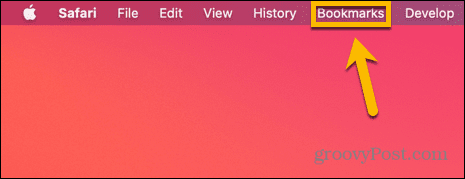
- Selezionare Modifica segnalibri.
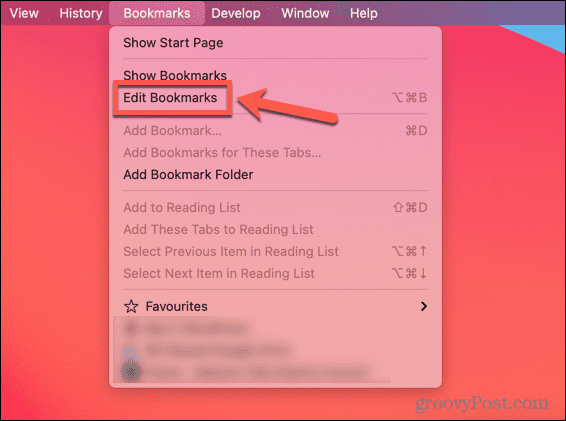
- Sotto Preferiti fare clic con il tasto destro su Preferiti e selezionare Eliminare.
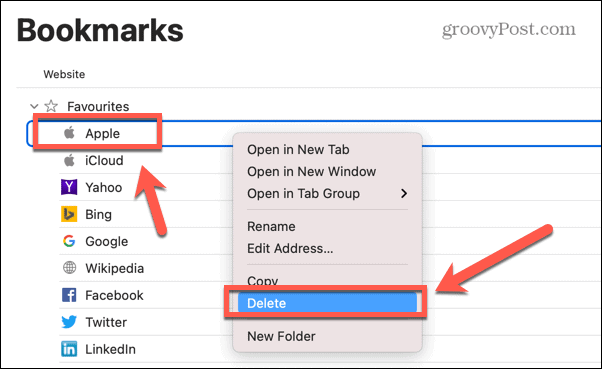
- Ripeti per rimuovere tutti i Preferiti.
- Nella barra dei menu, fare clic su Storia.
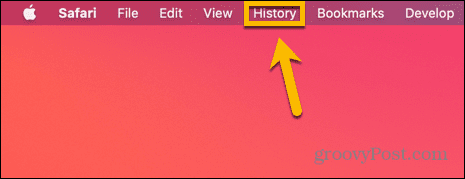
- Selezionare Cancellare la cronologia.
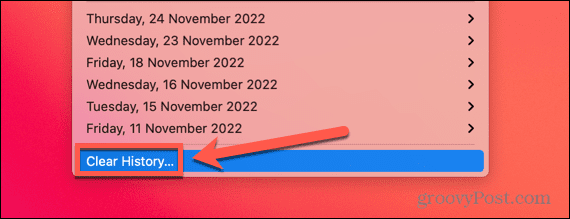
- Nella casella a discesa selezionare Tutta la Storia.
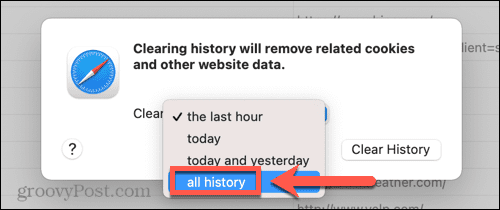
- Clic Cancellare la cronologia.
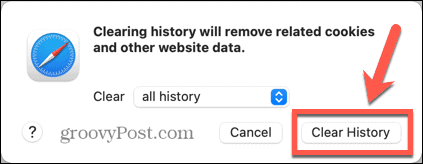
- Una volta che la tua cronologia è stata cancellata, dovresti scoprire che Top Hits non appare più.
- Quando continui a utilizzare Safari, la tua cronologia si riempirà di nuovo e Top Hits ricomincerà a essere visualizzato. Per evitare che ciò accada, una volta eliminata la cronologia, utilizza la navigazione privata, andando su File > Nuova finestra privata. La navigazione privata non salva la tua cronologia, quindi dovrebbe impedire la ricomparsa di Top Hits. Dovrai prima eliminare la cronologia, tuttavia, poiché una finestra di navigazione privata creerà comunque i migliori risultati in base alla cronologia di Safari.
Come rimuovere i migliori risultati specifici in Safari su Mac
Se non desideri eliminare l'intera cronologia di navigazione, puoi impedire la visualizzazione di siti specifici in Top Hits eliminando la cronologia di navigazione solo per le pagine Web di tali siti. Questo non funzionerà per nessun sito integrato, come il sito Web di Apple.
Per rimuovere Top Hits specifici in Safari su Mac:
- Aprire Safari.
- Se desideri rimuovere uno dei tuoi Preferiti dai tuoi Top Hits, nella barra dei menu, fai clic su Segnalibri.
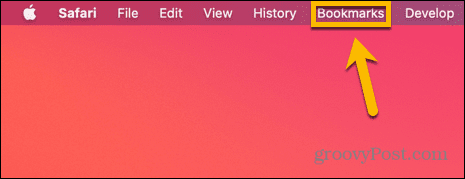
- Selezionare Modifica segnalibri.
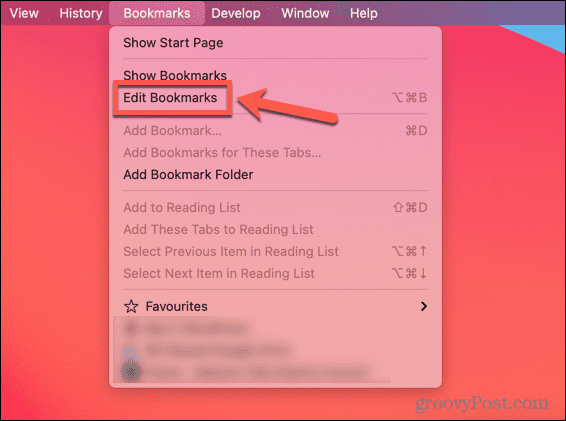
- Sotto Preferiti fare clic con il pulsante destro del mouse sul Preferito che si desidera rimuovere e selezionare Eliminare.
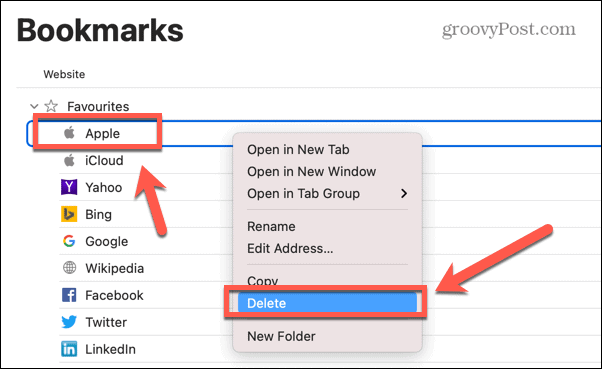
- Ripeti per rimuovere tutti i Preferiti che non desideri vengano visualizzati come Top Hits.
- Nella barra dei menu, fare clic su Storia.
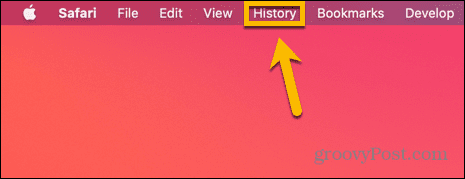
- Selezionare Mostra tutta la cronologia.
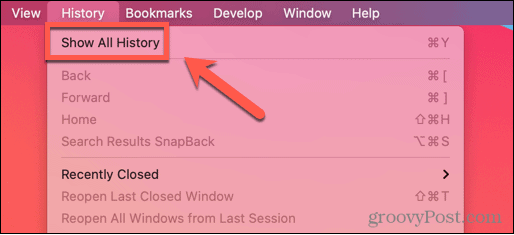
- Nel campo di ricerca, digita il nome del sito Web che desideri rimuovere da Top Hits.
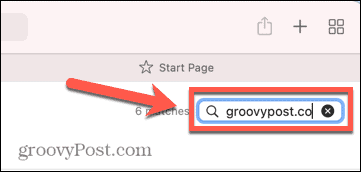
- Evidenziare tutti i risultati che provengono dal sito Web che si desidera rimuovere da Top Hits e premere Backspace.
- Assicurati che tutte le voci della cronologia per quel sito web vengano rimosse.
- Dovresti scoprire che il Top Hit non appare più.
- Se visiti nuovamente quel sito Web in futuro, potrebbe tornare a Top Hits. In tal caso, ripetere i passaggi precedenti.
Come sbarazzarsi dei migliori successi su Safari per iPhone
La rimozione dei Preferiti e l'eliminazione di tutta la cronologia del browser rimuoveranno anche Top Hits da Safari sul tuo iPhone. Puoi scegliere di eliminare solo siti Web specifici se non desideri eliminare l'intera cronologia.
Come rimuovere tutti i migliori successi in Safari su iPhone
Puoi rimuovere tutti i Preferiti e cancellare l'intera cronologia per impedire la visualizzazione di Top Hits. Tieni presente che l'eliminazione di tutta la cronologia eliminerà anche l'intera cronologia di altri dispositivi che hanno effettuato l'accesso al tuo account iCloud.
Per rimuovere tutti i migliori successi su iPhone:
- Aprire Safari.
- Clicca il Segnalibri icona nella parte inferiore dello schermo.
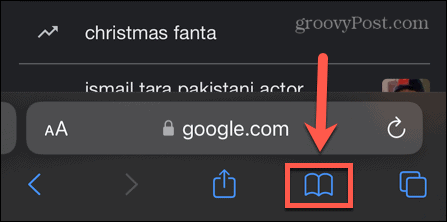
- Sotto il Segnalibri scheda, toccare Preferiti.
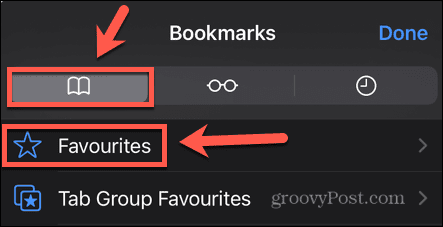
- Scorri ciascun Preferito verso sinistra e tocca Eliminare.
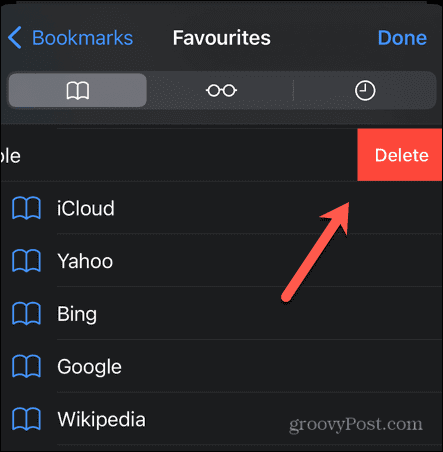
- Ripetere per tutti i Preferiti.
- Clicca il Storia scheda.
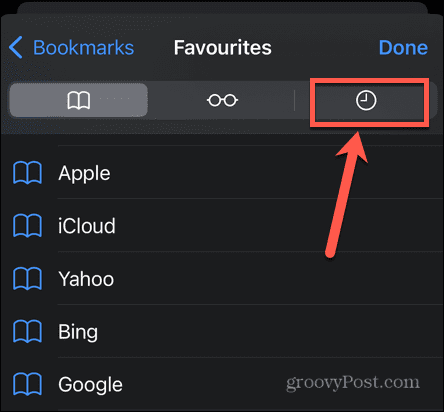
- Tocca nell'angolo in basso a destra dello schermo Chiaro.
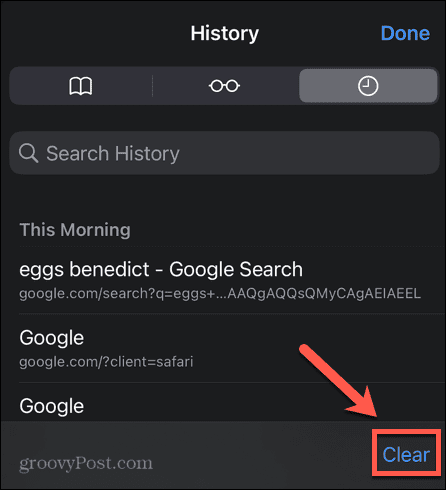
- Selezionare Sempre. Tieni presente che ciò eliminerà la cronologia da tutti i dispositivi che hanno effettuato l'accesso allo stesso account iCloud.
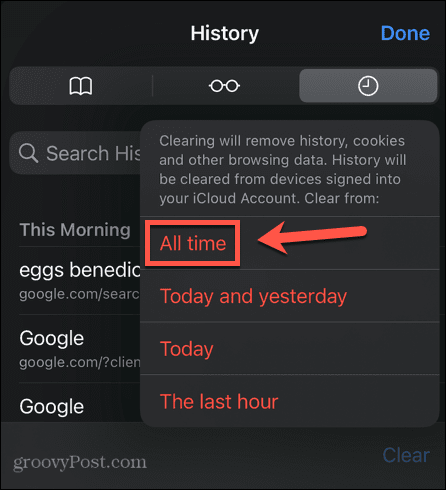
- I tuoi migliori successi ora dovrebbero essere spariti.
Come rimuovere i migliori risultati specifici in Safari su iPhone
Se desideri rimuovere solo Top Hits specifici, puoi eliminare questa cronologia solo per quel sito.
Per rimuovere Top Hits specifici su iPhone:
- Aprire Safari.
- Clicca il Segnalibri icona.
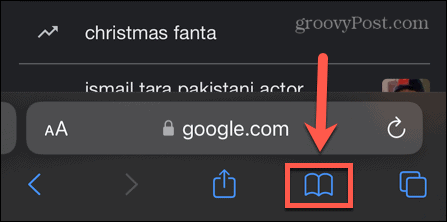
- Se vuoi rimuovere un Top Hit che è nei tuoi Preferiti, nel file Segnalibri scheda, toccare Preferiti.
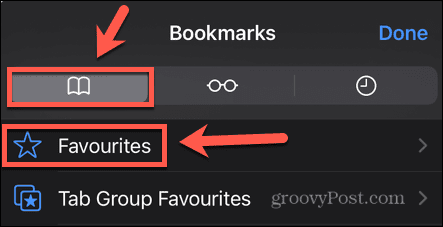
- Scorri il Preferito specifico verso sinistra e tocca Eliminare.
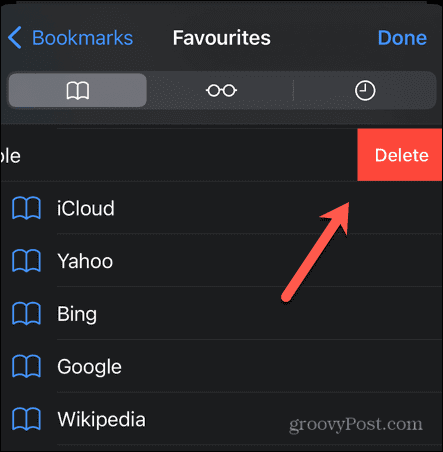
- Clicca il Storia scheda.
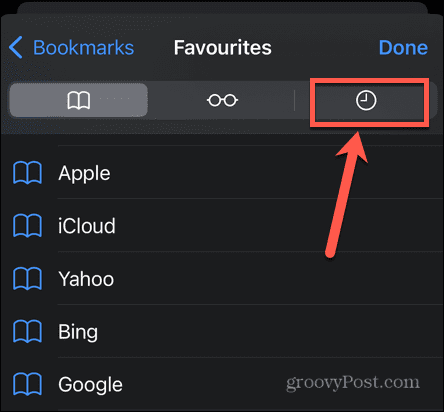
- Nel campo di ricerca, digita il nome del sito Web che desideri rimuovere da Top Hits.
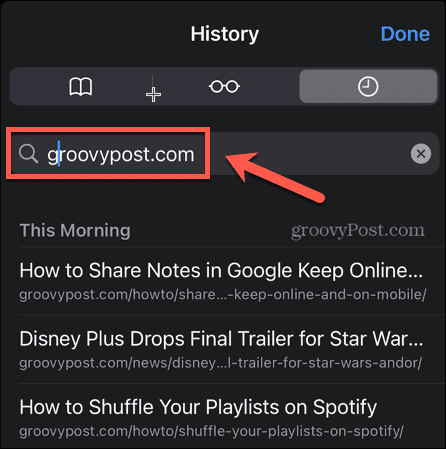
- Per ogni risultato, scorri verso sinistra e tocca Eliminare.
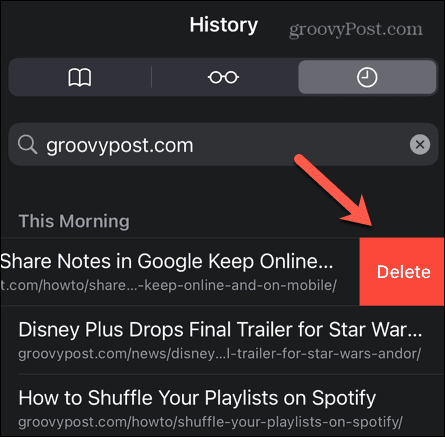
- Quando tutti i risultati sono stati eliminati, i tuoi Top Hits specifici non dovrebbero più essere visualizzati.
Prendi il controllo di Safari
Imparare a eliminare i risultati migliori su Safari può aiutarti a prendere il controllo della tua ricerca e impedirti di utilizzare i dati inutilmente. Esistono molti altri modi per assumere un maggiore controllo di Safari.
Puoi sposta la barra di ricerca di Safari torna all'inizio se non ti piace nella parte inferiore dello schermo. Puoi salva gli articoli da leggere per dopo O personalizzare la tua pagina iniziale di Safari su Mac.
Come trovare il codice Product Key di Windows 11
Se devi trasferire il codice Product Key di Windows 11 o ne hai solo bisogno per eseguire un'installazione pulita del sistema operativo,...
Come cancellare la cache, i cookie e la cronologia di navigazione di Google Chrome
Chrome fa un ottimo lavoro di memorizzazione della cronologia di navigazione, della cache e dei cookie per ottimizzare le prestazioni del browser online. Il suo è come...